
Har du redan nya Pixel Buds Pro? Grattis! Du har en av de bästa TWS Bluetooth-hörlurarna på marknaden, men om du är här är det för att något har gått fel. Specifikt, Google Assistant fungerar inte på din Pixel Buds Pro som den ska . Detta är inte ovanligt, eftersom de senaste dagarna forumen på reddit ,Twitter och andra plattformar dit folk går för att klaga har fyllts med inlägg som fördömer att Google Assistant inte fungerar på deras Pixel Buds Pro.
Enligt vad vi har kunnat undersöka är orsaken till detta misslyckande varken mer eller mindre än Android 13. Ja, den senaste Android-uppdateringen har kommit med problem som direkt påverkar användningen av Google Assistant på Pixel Buds Pro. Exakt, Google-appen svarar inte på några kommandon som "OK, Google". Att inte ens röra och hålla i Pixel Buds Pro gör att Google Assistant fungerar på dessa hörsnäckor. Finns det någon lösning? Ja, vi visar dig direkt.
Så här fixar du Google Assistant på Pixel Buds Pro om det inte fungerar
Som vi sa tidigare, den senaste uppdateringen av Google-appen för Android 13-enheter har gjort att Google Assistant inte fungerar på Pixel Buds Pro . Vanliga felsökningsmetoder som att glömma enheten och installera om den, rensa cacheminnet och återkoppla din röst verkar inte fungera.
Lyckligtvis är Google redan medveten om problemet och kommer snart att göra det släpp en uppdatering till appen som fixar det . Under tiden kan du fortsätta att använda Google Assistant på din Pixel Buds Pro med följande lösningar.
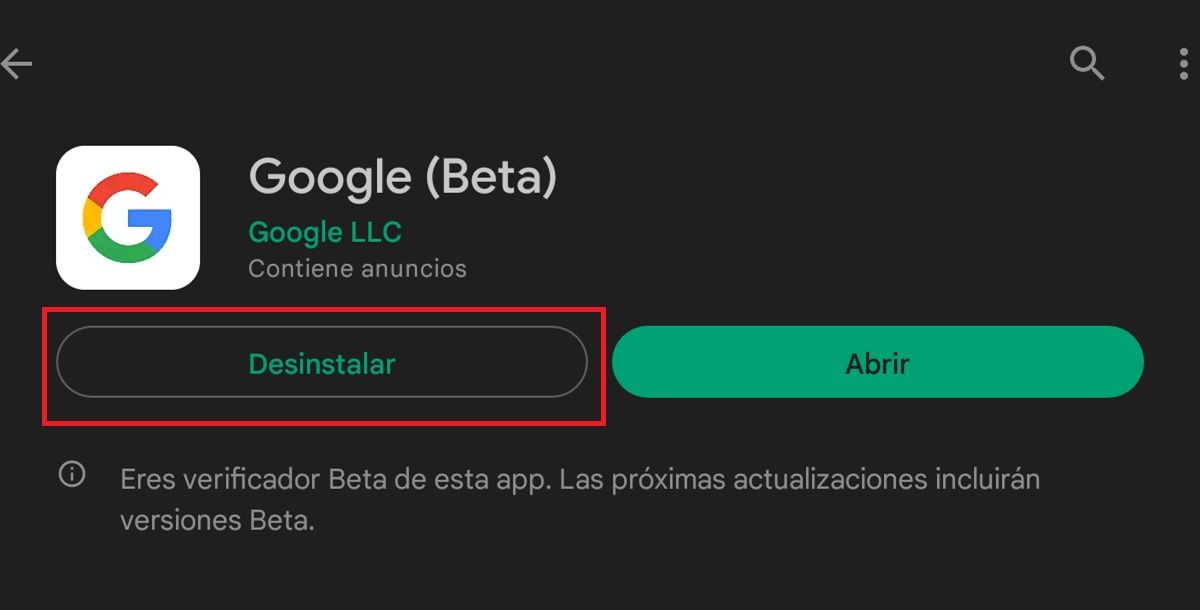
Gå tillbaka till en tidigare version av Google-appen
För att göra detta, följ bara dessa steg:
- Avinstallera den senaste Google-appuppdateringen från Inställningar > Appar > Google > Stäng av . Sedan måste du bekräfta att du vill återställa appen till dess fabriksversion (all data kommer att raderas) och slutligen aktivera appen igen.
- Observera att namnet på alternativen och sökvägen kan variera beroende på anpassningsskiktet på din Android. Ett mer universellt och enkelt sätt att avinstallera Google-appuppdateringar på Android är för att gå till Google Play Butik, sök efter Google-appen i butiken och tryck på knappen Avinstallera .
- Nu när du har avinstallerat den problematiska versionen av Google-appen, du kan valfritt installera en inte så gammal version som inte har buggar, som version 12. I APKMirror kan du hitta APK för valfri version av Google-appen du vill.
- Fortsätt sedan med att återställa din Pixel Buds Pro.
- Koppla ihop hörlurarna igen med din smartphone .
Duktig! På så sätt kan du, eftersom du inte använder den senaste versionen av Google-appen som har buggar använd assistenten på dina hörlurar utan problem .
![]()
Att uppdatera Google-appen kommer att vara den definitiva lösningen
Du kan inte använda en föråldrad version av Google-appen för alltid. Även om en ny version av applikationen som åtgärdar problemet inte är tillgänglig vid tidpunkten för denna artikel, möjligen när du läser det kommer redan en uppdatering som löser allt . Kom ihåg att varje gång en app uppdateras med problem börjar utvecklaren (i det här fallet Google) omedelbart arbeta på en ny uppdatering för att fixa det.
Så, i ett nötskal, gå till Google Play Butik och uppdatera Google-appen om möjligt . Om det inte finns fler uppdateringar och felet kvarstår, stanna kvar på en äldre version enligt beskrivningen ovan.